[Outlook] 연락처 폴더의 양식을 원하는 대로 디자인 하는 방법
연락처 폴더에 있는 양식을 내가 원하는 대로 디자인하고 싶을 때에는 양식 디자인을 하면 됩니다.
다음은 Outlook 2007을 기준으로 작성하였습니다.
연락처 양식 디자인 방법
- Outlook에서 [ 도구 ], [ 양식 ], [ 양식 디자인 ] 을 누릅니다.
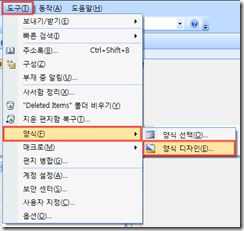
- 양식 디자인 창에서 찾은 위치를 표준 양식 라이브러리로 그대로 두고 변경하고자 하는 [ 연락처 ] 양식을 선택한 뒤 [ 열기 ] 를 누릅니다.
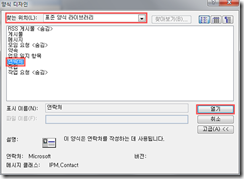
- 아래와 같이 연락처 ( 디자인 ) 창이 열립니다.
참고로, 2007에서 양식 디자인을 했을 때 2007 기본 양식과 다르게 이전 버전 양식 형식으로 나타나는 것은 디자인입니다.
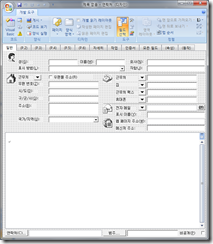
- 원하는 형태로 디자인을 합니다.
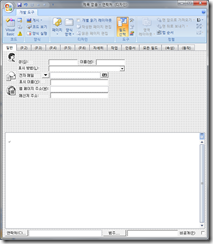
- 개발 도구 리본의 [ 게시 ], [ 다른 이름으로 양식 게시 ] 를 누릅니다.
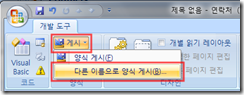
- 다른 이름으로 양식 게시 창에서 찾는 위치 : 를 [Contacts] (또는 연락처)로 선택하고 표시 이름 : 을 원하는 대로 입력하고 [ 게시 ] 를 누릅니다.
예로, Form_Contact_Test1으로 입력 후 게시하였습니다.
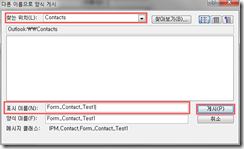
- 편집 중이었던 연락처(디자인) 창은 닫습니다. 바꾼 내용을 저장할 것인지 묻는 창에서는 [아니오] 를 누릅니다.
생성한 연락처 양식을 기본 양식으로 설정하는 방법
- 생성한 양식을 기본으로 설정하기를 원하는 연락처 폴더를 선택 후 [마우스 오른쪽] 버튼, [속성] 을 차례대로 누릅니다.
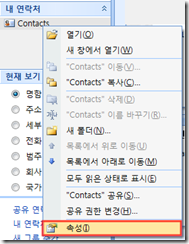
- <연락처 폴더 이름> 속성 창에서 폴더에 게시할 때 사용할 양식을 새로 생성한 양식(예, Form_Contact_Test1)으로 선택한 뒤 [ 확인 ] 을 누릅니다.
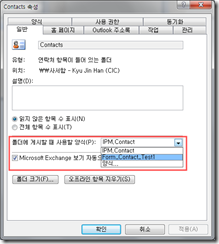
- 새로운 연락처를 열면 만들었던 양식으로 연락처가 열립니다.
생성했던 연락처 양식 제거하거나 다른 폴더에 적용될 수 있도록 설정하기
- [도구], [옵션] 을 누릅니다.
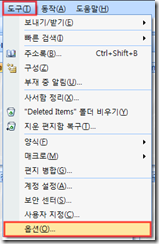
- 옵션 창에서 [ 기타 ] 탭의 [ 고급 옵션 ] 을 선택합니다.
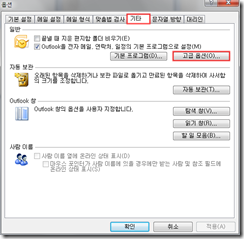
- 고급 옵션 창에서 [ 사용자 지정 양식 ] 을 선택합니다.
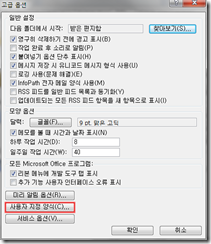
- [양식 관리] 를 누릅니다.
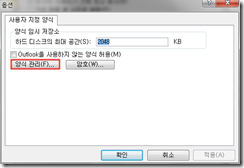
- 양식 관리자 창에서 [ 설정 ] 단추를 눌러 양식이 들어 있는 폴더를 선택하고 [ 삭제 ] 를 하거나 다른 폴더에 [ 복사 ] 를 할 수 있습니다.
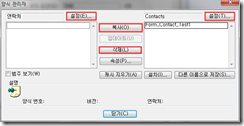
연락처 뿐만 아니라 다른 유형의 개체도 디자인할 수 있습니다.
자세한 사항은 아래 관련 자료를 참고 하십시오.
관련자료 :
Office Online 양식 도움말: https://office.microsoft.com/ko-kr/outlook/CH101747021042.aspx
Outlook 2007에서 양식 캐시를 사용하는 방법과 양식 캐시 문제를 해결하는 방법: https://support.microsoft.com/kb/919596/ko
OL2002: 사용자 지정 양식과 Outlook 솔루션에 대한 질문과 대답: https://support.microsoft.com/kb/287530/ko
OL2002: 양식을 게시할 위치를 결정하는 방법: https://support.microsoft.com/kb/290802/ko
Outlook 사용자 지정 양식에서 옵션 단추를 사용하는 방법: https://support.microsoft.com/kb/290652/ko
Outlook에서 전자 메일 메시지 서식 파일과 전자 메일 메시지 양식을 만드는 방법: https://support.microsoft.com/kb/258256/ko
작성자: 한규진